Win7内置截图工具怎样在屏幕上任意截图 Win7内置截图工具在屏幕上任意截图的方法有哪些
发布时间:2017-07-04 14:44:22 浏览数:
今天给大家带来Win7内置截图工具怎样在屏幕上任意截图,Win7内置截图工具在屏幕上任意截图的方法有哪些,让您轻松解决问题。
Win7系统内置了截图工具,但许多用户不知道怎么用这个工具来任意截取屏幕上的图片,下面小编就通过详细的图文步骤向大家讲解Win7自带截图工具的使用方法。
推荐:Win7旗舰版系统下载
Win7内置截图工具在屏幕上任意截图的步骤:
1、点击开始菜单,在所有程序中找到附件,点击找到截图工具,并打开。
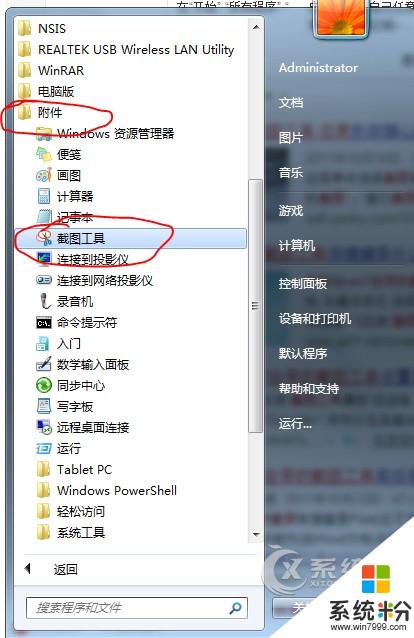
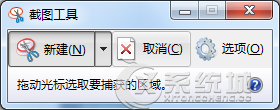
2、打开截图工具后,点击取消,就可以开始截图操作。
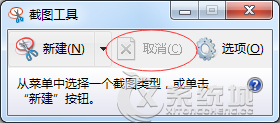
3、同时按键盘左边最下方的ctrl键和F12右边的print screen sysrq键,截图,保存。
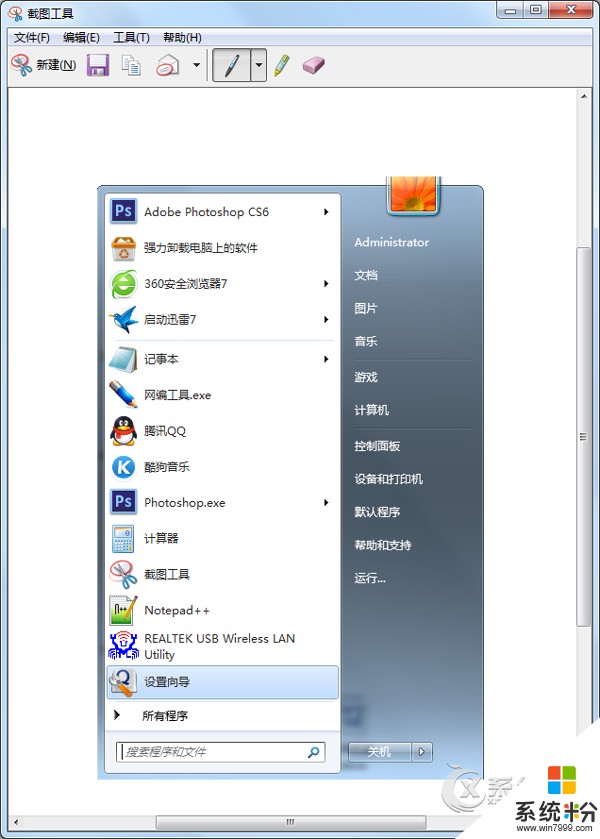
简单的三个步骤是不是很简单,不用借助第三方软件也能够达到完美的截图效果,同时还可以使用荧光笔等工具对图片进行圈点。
以上就是Win7内置截图工具怎样在屏幕上任意截图,Win7内置截图工具在屏幕上任意截图的方法有哪些教程,希望本文中能帮您解决问题。